Як увімкнути Enhance Audio, щоб покращити якість звуку в Windows 11
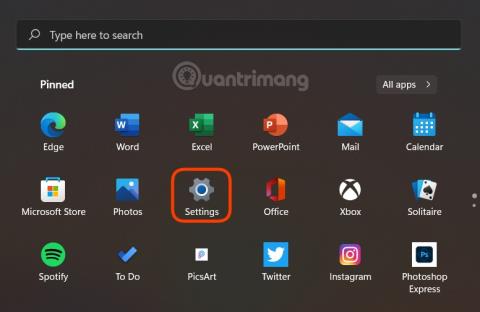
У Windows 11 є вбудована функція Enhance Audio, яка допомагає покращити якість звуку.
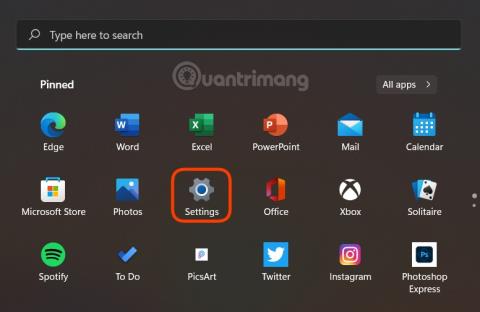
Windows 11 — остання версія операційної системи від Microsoft. Windows 11, представлена в червні і зараз знаходиться на етапі тестування, має багато покращень в інтерфейсі та функціях. Очікується, що офіційний реліз Windows 11 відбудеться 5 жовтня.
Windows 11 також має невеликі функції для покращення взаємодії з користувачем. Однією з таких функцій є Enhance Audio, яка допомагає покращити звук у Windows 11.
У цій статті Tips.BlogCafeIT покаже вам, як увімкнути функцію Enhance Audio у Windows 11.
Як увімкнути функцію Enhance Audio у Windows 11
Щоб увімкнути Enhance Audio у Windows 11, виконайте такі дії:
Крок 1 : відкрийте «Параметри» , натиснувши комбінацію клавіш Windows + I або клацнувши меню «Пуск» , а потім клацнувши «Параметри» (значок шестірні)
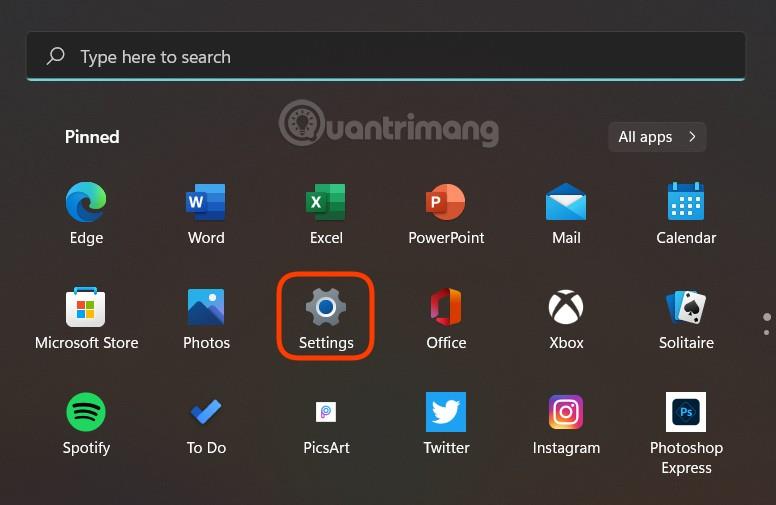
Крок 2 : у розділі «Система» виберіть «Звук» .
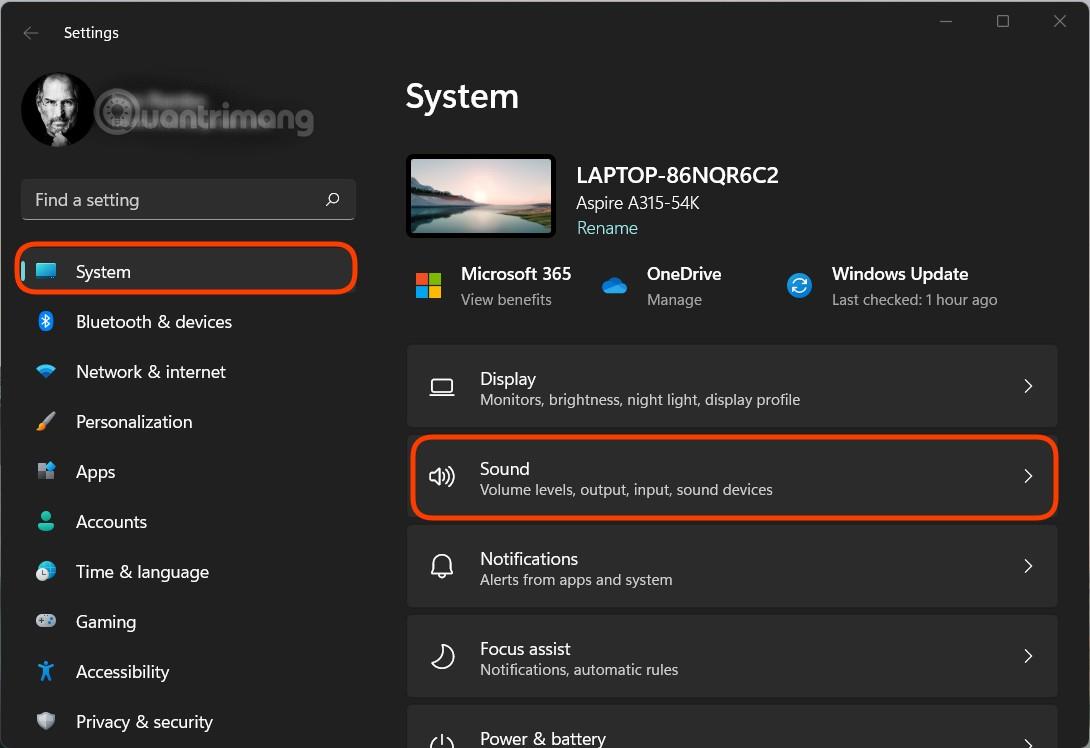
Крок 3. У розділі «Звук» прокрутіть униз, щоб знайти розділ «Додатково». Тут натисніть Усі звукові пристрої
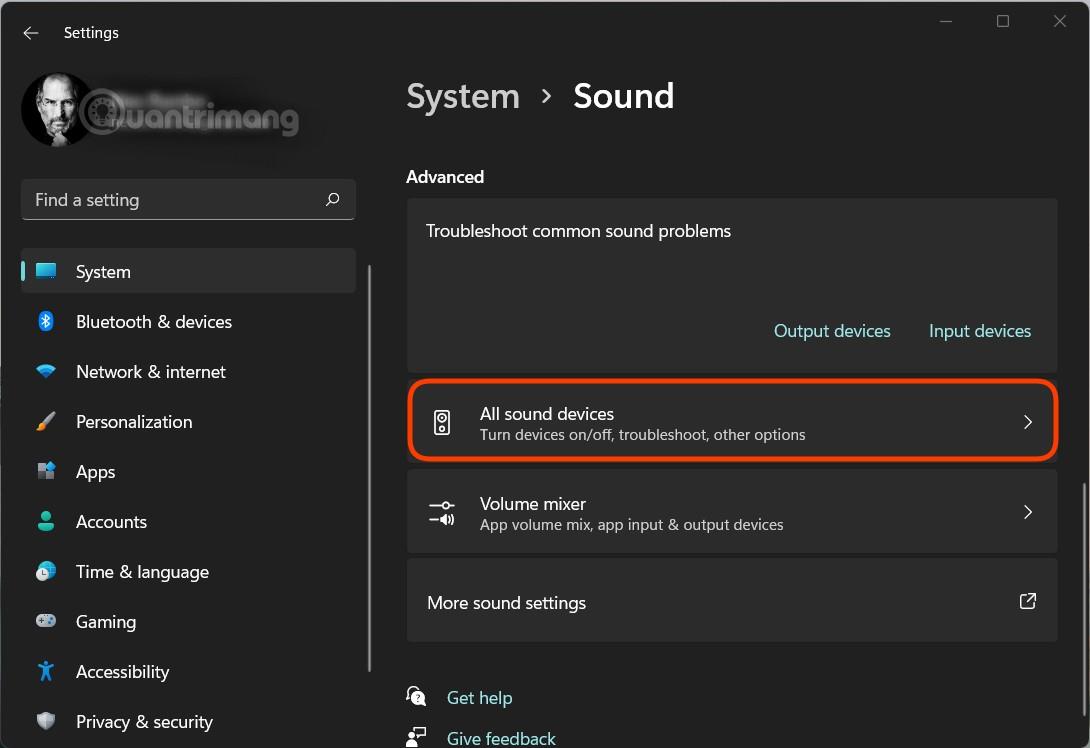
Крок 4: Виберіть Динаміки/Навушники в розділі Вихідні пристрої
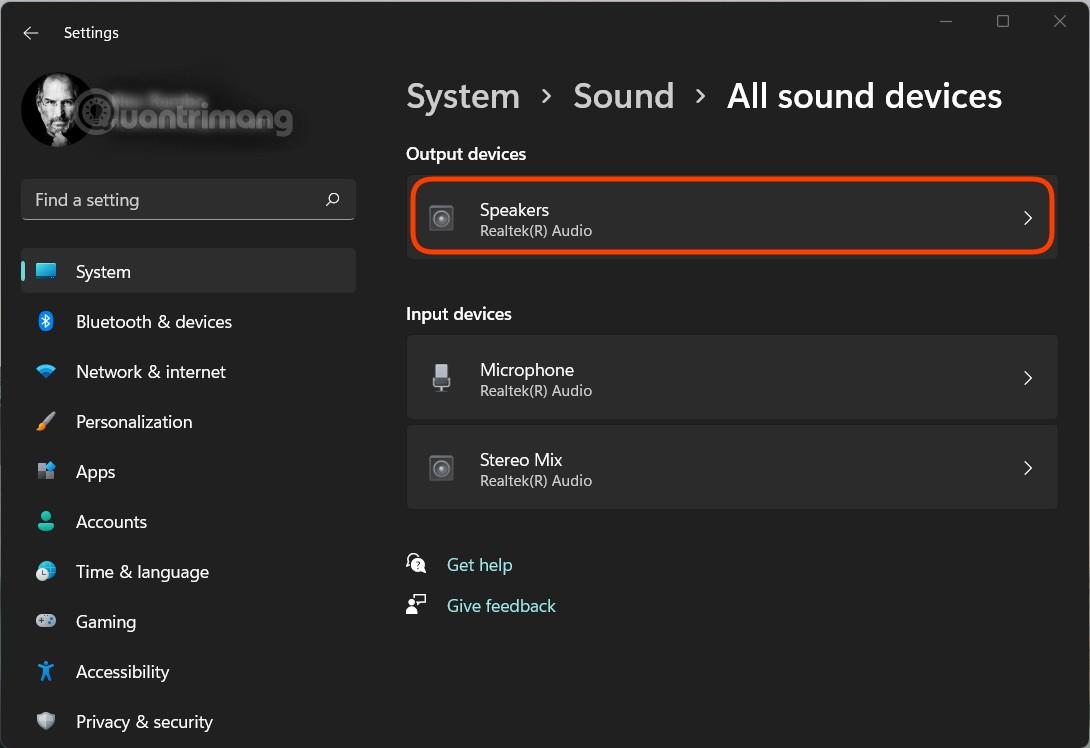
Крок 5. Прокрутіть униз, щоб знайти розділ Параметри виведення . Тут ви побачите опцію «Покращити звук» . Якщо він вимкнений (Off) , ви можете повернути перемикач, щоб увімкнути його (On).
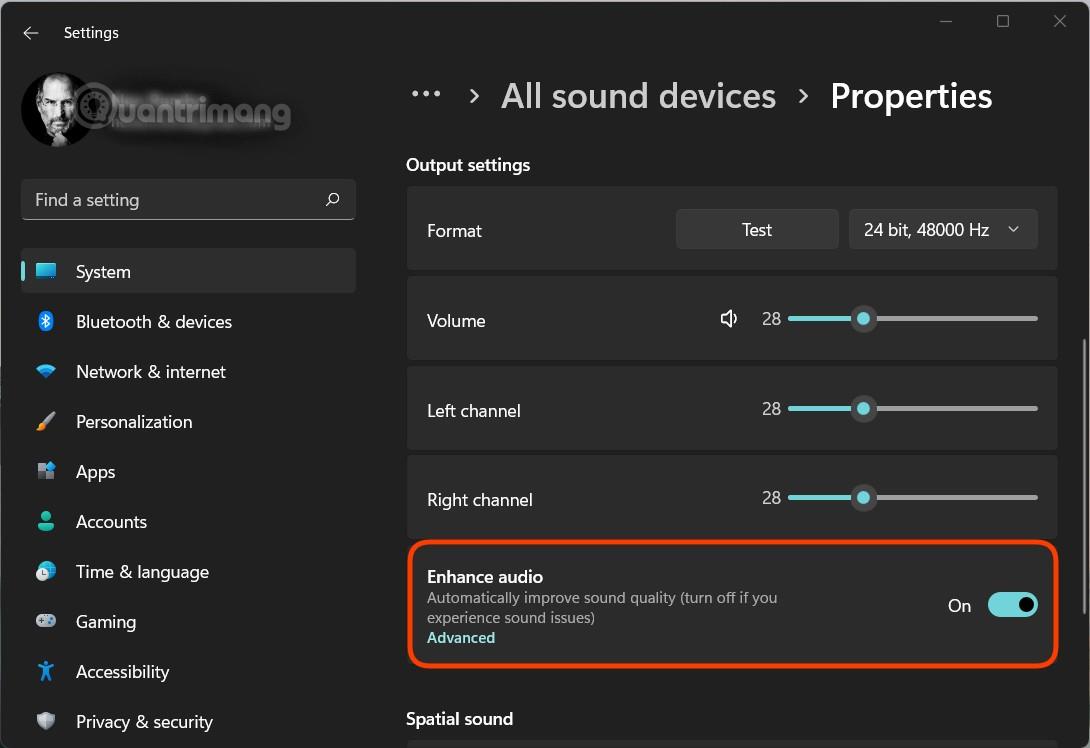
Отже, ви ввімкнули функцію Enhance Audio для свого комп’ютера з Windows 11. Відповідно до коментарів користувачів Windows 11 на таких форумах, як Reddit, функція Enhance Audio значно покращить якість звуку, особливо при використанні навушників. Звичайно, якщо вам не подобається нею користуватися, ви можете повністю вимкнути цю функцію.
Удачі!
Режим кіоску в Windows 10 — це режим для використання лише 1 програми або доступу лише до 1 веб-сайту з гостьовими користувачами.
Цей посібник покаже вам, як змінити або відновити стандартне розташування папки Camera Roll у Windows 10.
Редагування файлу hosts може призвести до того, що ви не зможете отримати доступ до Інтернету, якщо файл змінено неправильно. Наступна стаття допоможе вам редагувати файл hosts у Windows 10.
Зменшення розміру та місткості фотографій полегшить вам обмін або надсилання ними будь-кому. Зокрема, у Windows 10 ви можете пакетно змінювати розмір фотографій за допомогою кількох простих кроків.
Якщо вам не потрібно відображати нещодавно відвідані елементи та місця з міркувань безпеки чи конфіденційності, ви можете легко вимкнути це.
Microsoft щойно випустила ювілейне оновлення Windows 10 із багатьма вдосконаленнями та новими функціями. У цьому новому оновленні ви побачите багато змін. Від підтримки стилуса Windows Ink до підтримки розширень браузера Microsoft Edge, меню «Пуск» і Cortana також були значно покращені.
Одне місце для керування багатьма операціями прямо на панелі завдань.
У Windows 10 ви можете завантажити та встановити шаблони групової політики для керування параметрами Microsoft Edge, і цей посібник покаже вам процес.
Темний режим — це інтерфейс із темним фоном у Windows 10, який допомагає комп’ютеру економити заряд акумулятора та зменшує вплив на очі користувача.
Панель завдань має обмежений простір, і якщо ви регулярно працюєте з кількома програмами, у вас може швидко закінчитися місце, щоб закріпити більше ваших улюблених програм.









